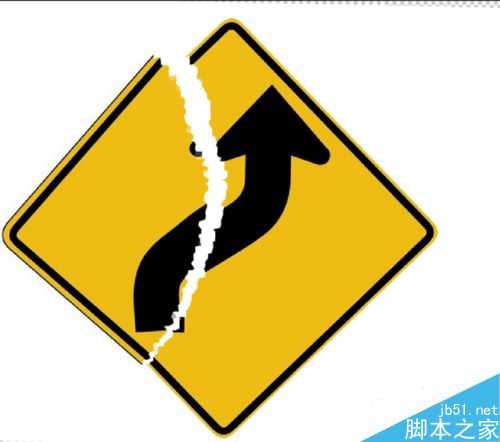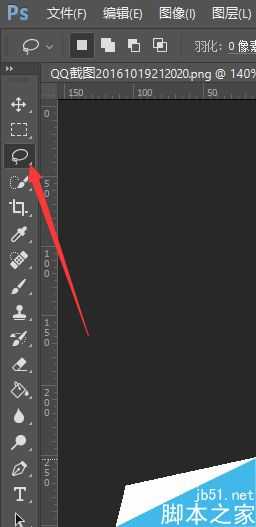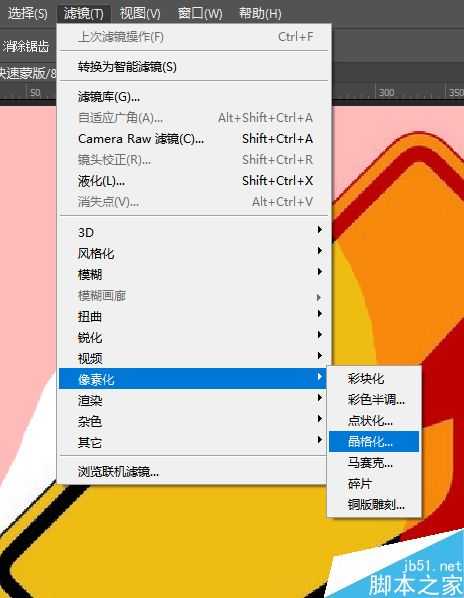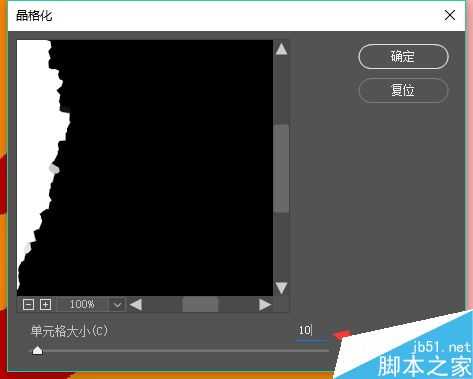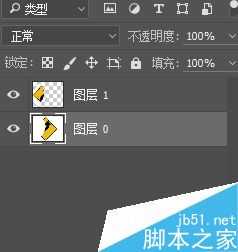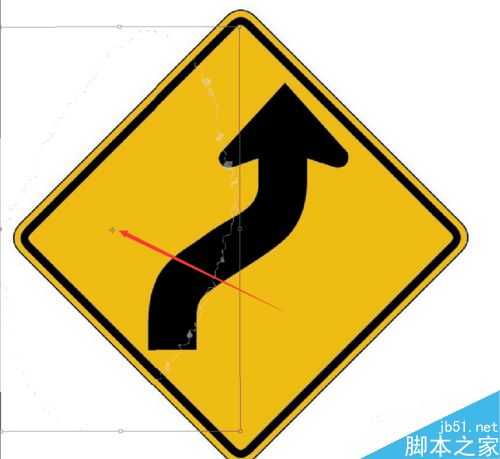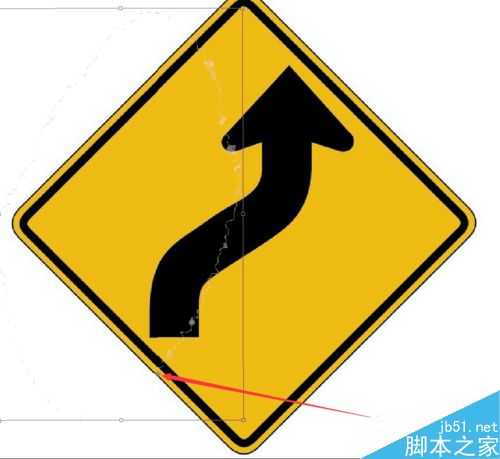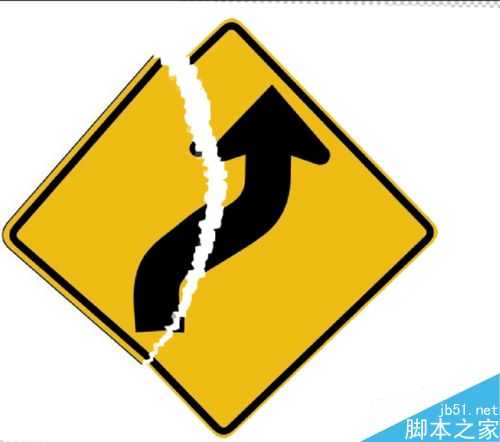PS制作图片撕裂的效果
(编辑:jimmy 日期: 2025/11/29 浏览:3 次 )
生活中看到一些杂志类的图片会有撕裂的图片,看起来视觉感十足,那这样的效果是怎么做出来的呢?下面就来看下如何用PS制作吧!
步骤
1、打开ps软件,然后打开要制作的素材图片
2、用套索工具在图片任意选择一块区域
3、然后就要用到蒙版工具,快捷键按Q直接就进入快速蒙版了
4、选择滤镜-像素化-晶格化,然后弹出窗口把下面的数值改为10,点击确定
5、再次按Q退出快速蒙版,按Ctrl+X,Ctrl+Shift+V,选取部分剪贴到新的图层中。如果素材图片是这类图标类的可以填充纯色的背景色让其看起来更逼真,如果是风景照则不怎么需要。
6、然后选择图层1按Ctrl+T自由变换工具,然后如下图1、2 将箭头所指的中心点移动到下角,这样在旋转图层的时候将以这里为中心旋转,让效果看起来更逼真。好了这样就制作好了,是不是很简单呢?你也快去试试吧!、
以上就是PS制作图片撕裂的效果方法介绍,操作很简单的,喜欢的朋友可以按照上面步骤进行操作即可,希望能对大家有所帮助!
下一篇:PS全选功能该怎么使用? PS全选对象的详细教程